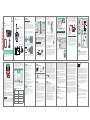SWITEL COIP150 Le manuel du propriétaire
- Catégorie
- Les routeurs
- Taper
- Le manuel du propriétaire

1
1
5
6
7
8
4
HD
Avant d'utiliser le produit, lisez attentivement le guide pour éviter
Tout dommage au produit en raison d'un mauvais fonctionnement
ou d'une mauvaise utilisation.
Apparition
Antenne (lors de l'installation
Antenne, serrer et faire
antenne vers le haut)
Couverture pluie
Lumière infrarouge
Objectif de la caméra
Voyant d'alimentation
Voyant lumineux du réseau
état du lien (voyant Link)
Détection infrarouge du
corps humain
Soutien
trou
Antenne
interface
SET
button
DC 12V
fiche d'ali-
mentation
(Bas)
Fonction caractéristiques
Paramètres techniques
Capteur d'imagerie: 1/4 inch, CMOS
Résolution de l'a camera: 720P high definition
Angle de vue: 61°
Plage de vision nocturne: ≤5
Etanchéité: IP66
Tension de travail: DC +12V /1A
Température de travail: -10�~+ 0�
Humidité de travail: 15%~85%RH
Dimension du produit (LxWxH):
130x 9x56mm(sans support)
Poids du produit:345g (incl. le support)
Cours d'alimentation
Au début
Connexion réussie
À la plate-forme de réseau
Le feu rouge continue après le lien
Lumière attendant 10s: puissance
Le témoin lumineux reste allumé
Lien feu vert continue, le voyant
d'alimentation reste allumé
Liste d'emballage
Caméra
Antenne
Support
Adaptateur secteur
Manuel
Prise murale
Vis
Les images sont pour référence seulement, et l'objet réel prévaut.
Cours d'intelligence
Numérisation du code QR
Lien clignotant rouge, puissance
Le témoin lumineux reste allumé
Connectez-vous au
WIFI statut
Connectez-vous à rounter
La lumière rouge de lien continue, la pui-
ssance le témoin lumineux reste allumé
Lien vert clignotant, puissance
le témoin lumineux reste allumé
Aucun avis supplémentaire ne sera fait en cas de
changement mineur. Notre société se réserve le
droit de interprétation finale.
1.Cliquez pour passer de la définition standard à la haute définition de
la vidéo en temps réel.
2.Cliquez pour entrer dans la vue multi-vidéo, moniteur au plus 4 vidéo
en temps réel.
3.Cliquez pour démarrer l'enregistrement vidéo, cliquez à nouveau pour
arrêter enregistrement. La vidéo sera enregistrée dans le smartphone.
4.Cliquez pour entrer dans le paramètre
5.Cliquez pour afficher et télécharger les photos et les vidéos
enregistrées dans carte micro-SD de l'appareil photo.
6.Cliquez pour prendre une photo. La photo sera enregistrée dans
téléphone intelligent.
7.La caméra extérieure n'est pas prise en charge.
Remarques:
1.Les photos et vidéos prises dans l'application seront
enregistrées dans téléphone intelligent.
2.Les photos et vidéos automatiques du capteur PIR
seront Enregistré dans la carte micro-SD de la caméra.
24/7 vidéo en direct streaming
HD 720P offre une excellente qualité vidéo
Poussez le message vers votre téléphone lorsque le
capteur PIR est déclenché.
Enregistrement vidéo avancé sur la carte micro
SD intégrée 4G
Vision nocturne (visibilité de 5 m)
Tips
Indicateur de caméra
i) Assurez-vous qu'il n'y a pas de filtre MAC sur le routeur ou
ajoutez liste blanche de l'adresse MAC vers le routeur
j) Nous vous suggérons de redémarrer le routeur, et la "sécu-
rité paramètres, méthode de cryptage "du mot de passe
WiFi ne devrait jamais choisir "auto-select".
k) Réinitialiser l'caméra pour rétablir la connexion. Presse et
maintenez la touche SET enfoncée pendant 5 secondes.
2.Lien rouge Le témoin reste allumé, la connexion
réseau a échoué.
a) Assurez-vous que le mot de passe de Wi-Fi est correct.
b) S'assurer que le réseau se connecte librement à Internet.
c) Assurez-vous que l'caméra se trouve dans la zone Wi-Fi.
3.Green lien indicateur clignote, la connexion au
serveur a échoué.
a) Assurez-vous que le signal Wi-Fi est suffisamment bande
passante est suffisante pour la connexion. Se rapprocher
de Wi-Fi hotspot ou augmenter la bande passante.
b) S'assurer que la caméra n'est pas sous l'interféron
d'autres 2.4GHz signal.
9
Dépannage
1.Wifi ne peut pas être connecté
a) Assurez-vous que l'antenne de la caméra est
correctement fixée.
b) Assurez-vous que la caméra est dans la portée du routeur.
Garder le distance inférieure à 40ft entre le routeur et
l'intérieur caméra, moins de 65ft pour caméra extérieure.
c) Assurez-vous que le SSID et le mot de passe de Wi-Fi ne
contiennent caractères spéciaux. Modifier le SSID et le
mot de passe de Wi-Fi avec seulement des caractères
anglais, aucune personnages.
d) Assurez-vous que le SSID et le mot de passe ne
16 caractères
e) Assurez-vous que le SSID est diffusé.
f ) Assurez-vous que le DHCP est activé sur le routeur.
g) S'assurer que la méthode de cryptage Wi-Fi est
WPA2-PSK / WPA-PSK ou AES.
h) Assurez-vous que le signal Wi-Fi est de 2,4 GHz.
Informations de certification FCC / CE
1.Dans la page de configuration de l'application (Figure 11), cliquez
sur "Supprimer le périphérique" pour retirer la caméra connectée,
peut liaison avec le compte.
10
2.Détection infrarouge: lorsque la source de rayonnement thermique
est détecté dans le cadre de la caméra, l'appareil photo enregistrer
des vidéos et prendre des photos automatiquement. Vidéos et les
photos seront enregistrées dans la carte micro-SD intégrée.
ID QR code
5.Message Push: lorsque la source thermique est détectée, message
d'alarme peut être envoyé au serveur et ton téléphone
6.Surveillance à distance: après la connexion de l'appareil photo
internet avec succès, l'application peut afficher le moniteur via
internet, n'importe quand, n'importe où.
9.Note spéciale
: Ce code QR est identique à celui qui est collé sur la
caméra extérieure. Il est utilisé lorsque l'utilisateur re-do the configurer
et scanner ce QR code pour ajouter le caméra. Veuillez garder ce code
QR sur le manuel, au cas où le code QR sur l'appareil photo pourrait
tomber après utilisation quotidienne sous le soleil et la pluie.
Paramètres
Cette caméra est compatible avec l'application uni-
verselle, réelle fonction est soumise à la caméra.
(Fig. 13) (Fig. 14) (Fig. 15)
2.Ouvrez l'app, entrez la page "centre personnel" pour
vérifier l'information sur la version de l'app, etc. (Fig.14)
3.Ouvrez la carte, entrez la page "message" pour définir le
message Poussant (Fig.15)
1.Sur l'interface de surveillance en temps réel, cliquez
sur le paramètre pour accéder au menu de réglage de
l'appareil photo. le l'utilisateur peut configurer les
fonctions correspondantes pour Time check 'et autres (Fig.13).
(Fig. 12)
1
3
4
2
5
6
7
Outdoor WiFi CameraHD
Model: T5923C
Product Quick Guide
Version No.: 1.0
Before using the product, please read the guide carefully to avoid
any damages to the product in virtue of faulty operation or misuse.
ID QR code
8.Lorsque cette machine a un défaut de collision ou d'autres
anomalies conditions qui influencent l'utilisation, il est
recommandé couper l'alimentation et redémarrer; Ou
appuyez sur la touche SET pour 5 sec., ce qui permet de
restaurer les réglages veuillez reconnecter le routeur.
5. Appuyez sur la touche Pair pour 1s
sur la caméra et lumière link en
rouge et clignote. (Figure 4)
2
3
4
5
8
Installation
Prenez l'opération de Android client-end comme exemple,
Et se référer à Android client-end pour IOS client-end.
(Fig. 4)
1.Exigences de la version: Android 4.4, iOS 8.0 et
versions ultérieures.
2. Le routeur sans fil 2.4G devrait se relier à l'Internet;
Smartphone devrait connecter le Wi-Fi du routeur.
Lors de la connexion à l'appareil photo, le smartphone
et la caméra doivent être dans la plage de routeur sans fil.
3.Téléchargez et installez l'application client-end
2.Cliquez pour ajouter l'équipement; (Figure 2)
Demander: veuillez utiliser une boîte aux lettres valide
et utilisable Utilisateur, pour récupérer le mot de passe.
(Fig. 1)
6.Cliquez sur l'icône pour choisir le nom de votre
Téléphone, tapez le bon mot de passe WiFi, puis
cliquez sur "Suivant" (Fig.6).
U-life Plus
A.Ouvrez l'App Store sur iPhone / iPad, recherchez
"U-life Plus" et install.Or balayer le code QR à installer
directement.
U-life Plus
B.Entrez le magasin "Google Play" sur le smartphone
Android. Recherchez "U-life Plus" et installez.ou
scannez le QR Code pour l'installer directement.
Caméra
Puissance
adaptateur
Puissance
la source
4.Cliquez sur l'icône du code QR et numérisez le code
QR du l'ID de l'appareil photo sur l'appareil photo. Le
nom par défaut du Appareil photo est "ipcamera" et peut
être modifié. Finalement, cliquez sur Suivant". (Figure 5)
3.Cliquez sur "Ajout WiFi" (Figure 3).
(Fig. 2) (Fig. 3)
Préparation à l'installation
1.Portez la mise sous tension et démarrez la caméra, puis la
l'indicateur reste vert et l'indicateur de liaison est rouge.
Après 1 minute, le témoin de liaison clignote deux fois,
indiquant la caméra est allumée avec succès (figure 1).
7.Après que le voyant de liaison passe au vert et clignote,
la caméra commence à configurer la connexion Wi-Fi.
Quand le voyant vert reste allumé, il indique que la
établi. Une fois la connexion réussie, l'application liste
des caméras connectées (Fig. 7). Choisissez l'élément
pour entrer dans le moniteur en temps réel.
Guide de démarrage rapide
3.Partager avec des amis: Partager le code bidimensionnel du
périphérique avec vos amis.
4.Annuler le partage avec vos amis: Supprimez la caméra et annuler
le partage avec vos amis. (Vous devez ajouter de nouveau la
appareil photo pour l'utiliser à nouveau)
Ajout du mode en numérisant le code QR
1.Allumez l'appareil photo> Appuyez sur SET pendant 1 seconde>
Cliquez sur Ajouter en balayant le code QR pour ajouter la caméra>
Scan ID du périphérique> Entrez le nom et le mot de passe pour
Wifi. Exécutez les opérations comme indiqué. (Figure 8)
2.Pointez la caméra sur la page de codes à deux dimen-
sions sur la cellule téléphone à une distance d'environ
15 à 20 cm (comme indiqué Figure 9). Si elle émet un
signal sonore, la numérisation réussit, puis Cliquez sur
j'ai entendu pour terminer les opérations de liaison de
périphérique.
(Fig.8 series)
(Fig. 9)
6
7
DeciceList
Message
My device
Ajout de mode par WiFi
(Fig. 5) (Fig. 6) (Fig. 7)
The default
ipcamera can
be modified.
DeciceList
Message
My device
4.Ouvrez APP, enregistrez d'abord un ID, puis connectez-
vous. Caractères spéciaux (tels que "%", "\", "<>" etc ...)
ne sont pas permis.
Il existe deux façons d'ajouter la fonction de caméra
APP mobile, nommément «mode ajout par WiFi» et
"ajouter le mode en balayant le code QR".
7.Les caractères spéciaux sont accessibles uniquement en anglais
et d'autres signes de ponctuation utilisés dans d'autres langue
incompatible avec celle en mode anglais ne peut pas être saisi.
Les caractères spéciaux disponibles "@, #, &, *, ~, {,}, -, =, +, /,?, (,)",
et indisponible les caractères spéciaux incluent "%", "\", "<>".
2
Outdoor WiFi Camera
COIP 150
9 10
11 12
13
14
15
Ligne d‘assistance directe
Notre hot line est à votre disposition au 01.70.71.26.87
(Numéro sans surtaxe, coût d’un appel local, le tarif peut différer selon
votre opérateur).
FAQ sur switel.com téléchargement
Remarques d‘entretien
Nettoyez les surfaces du boîtier avec un chiffon doux et non pelucheux.
N‘utilisez pas de produits d‘entretien ou de solvants.
Garantie
Les appareils SWITEL sont contrôlés et fabriqués suivant les meilleurs
procédés. Des matériaux sélectionnés et des technologies de pointe leur
garantissent un fonctionnement irréprochable et une longue durée de vie. La
garantie ne s‘applique pas si la cause d‘une erreur de fonctionnement du
téléphone portable repose sur l‘opérateur de réseau de téléphonie mobile. La
garantie ne s‘applique pas aux piles et piles rechargeables utilisées dans les
produits. La durée de la garantie est de 24 mois à partir de la date
d‘achat. Pendant la durée de la garantie, tous les défauts dus à des vices de
matériel ou de fabrication seront éliminés gratuitement. Le droit à la garantie
expire en cas d‘intervention de l‘acheteur ou de tiers. Les dommages
provenant d‘un maniement ou d‘une manipulation incorrects, d‘une usure
naturelle, d‘une mauvaise mise en place ou d‘une mauvaise conservation, d‘un
raccordement ou d‘une installation incorrects ainsi que d‘un cas de force
majeure ou autres influences extérieures sont exclus de la garantie. En cas de
réclamations, nous nous réservons le droit de réparer, de remplacer les pièces
défectueuses ou d‘échanger l‘appareil. Les composants remplacés ou les
appareils échangés deviennent notre propriété. Les demandes de dommages
et intérêts sont exclues tant que les défauts ne reposent pas sur une faute
intentionnelle ou une négligence grossière du fabricant. Si votre appareil
SWITEL présente cependant un défaut pendant la période de garantie, veuillez
vous adresser exclusivement au magasin où vous l‘avez acheté en présentant
votre bon d‘achat. Vous ne pouvez faire valoir vos droits à la garantie
répondant à ces dispositions qu‘exclusivement auprès de votre revendeur.
Deux ans après l‘achat et la remise de nos produits, il n‘est plus possible de
faire valoir les droits à la garantie.
Mettre l‘appareil au rebut
Si vous ne voulez plus servir de votre appareil, veuillez l‘apporter au centre de
collecte de l‘organisme de traitement des déchets de votre commune (par ex.
centre de recyclage). D‘après la loi relative aux appareils électriques et
électroniques, les propriétaires d‘appareils usagés sont tenus de mettre tous
les appareils électriques et électroniques usagés dans un collecteur séparé.
L‘icône ci-contre signifie que vous ne devez en aucun cas jeter votre appareil
dans les ordures ménagères ! Vous êtes tenus par la loi d‘éliminer vos piles et
piles rechargeables auprès d‘un revendeur de piles ainsi qu‘auprès de centres
de collecte responsables de leur élimination qui mettent à disposition des
conteneurs adéquats. Leur élimination est gratuite. L‘icône ci-contre signifie
que vous ne devez en aucun cas jeter les piles et piles rechargeables dans les
ordures ménagères, mais que vous devez les apporter à un centre de collecte.
Éliminez les fournitures d‘emballage selon les règlements locaux.
Déclaration de conformité
Cet appareil est en conformité avec la directive 1999/5/CE sur les installations
de radio et de télécommunication et la reconnaissance réciproque de leur
conformité. La conformité avec la directive mentionnée ci-dessus est confirmée
sur l‘appareil par la marqe CE. Vous avez la possibilité de télécharger
gratuitement la déclaration intégrale de conformité sur notre site Internet
www.switel.com.
Telgo AG, Rte. D’Englisberg 11, 1763 Granges-Paccot, Switzerland
Ajouter une caméra pour les multi-utilisateurs
1.Si votre APP de téléphone portable a ajouté
Connecté avec succès, la prochaine fois que d'autres
ajoute, il / elle doit cliquer sur "Ajouter un partage avec
vos amis" à numérisez le code QR que vous avez fourni.
(Série 10)
2.Vous pouvez supprimer le périphérique en premier et
dédoubler votre ID avec l'appareil photo, d'autres
peuvent ajouter la caméra librement. (Fig.11)
3
Avec une connexion réussie, la vue du moniteur la
surveillance en temps réel, la prise de photos, l'enregis-
trement de vidéos, modifier le réglage et d'autres
opérations.
Vue du moniteur et opérations
(Fig.10 series)(Fig.11)
Scanning
-
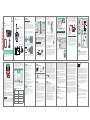 1
1
SWITEL COIP150 Le manuel du propriétaire
- Catégorie
- Les routeurs
- Taper
- Le manuel du propriétaire
Documents connexes
Autres documents
-
Brigade MDR-508XX-XXXX(NA) Manuel utilisateur
-
JVC GZ-VX810BEU Le manuel du propriétaire
-
JVC GZ-EX315WEU Le manuel du propriétaire
-
Brigade MDR-408XX-1000 (4869, 4942, 4944, 4943) Manuel utilisateur
-
LG telefon PRADA 3.0 od LG Manuel utilisateur
-
LG LG Swift 2X P990 Manuel utilisateur
-
Sony Ericsson Xperia U Le manuel du propriétaire
-
LG LGE510.AESPWH Manuel utilisateur